¿Intentando descubrir cómo desbloquear su iPhone 7 que dice que el teléfono no disponible o el mensaje de bloqueo de seguridad? Hay algunas maneras de pasar la pantalla y volver a entrar.
Resumen: En el pasado, si está bloqueado de su iPhone 7 no disponible, puede usar una computadora para conectarla a iTunes y restaurar desde el modo de recuperación, o iniciar sesión en su iCloud y borrar el teléfono de forma remota suponiendo que se enciende. Y ahora, Apple trae una nueva función de «Borrar iPhone» en la pantalla de iPhone que ejecuta iOS 15.2 o más para eliminar el código de acceso olvidado con la identificación de Apple y la contraseña cuando obtiene la pantalla de bloqueo de seguridad o no disponible para iPhone.
Si ninguna de las soluciones descritas anteriormente ha funcionado para usted, es posible que pueda solucionar un problema no disponible para iPhone 7 a través de una utilidad dedicada, el desbloqueador de iPhone, un proceso rápido y fácil.
Entonces, está tratando de desbloquear su iPhone 7, pero no puede pasar la pantalla de bloqueo porque no recuerda su contraseña. Luego intenta tantas iteraciones del código de acceso como se pueda pensar. ¿Adivina qué? El iPhone 7 se bloquea por completo y le muestra un mensaje de iPhone no disponible.
Afortunadamente, estamos aquí para ayudar con algunas formas de solucionar el problema. Incluso si está bloqueado de su iPhone 7, puede evitar fácilmente el error de iPhone no disponible a través de su contraseña de ID de Apple, modo de recuperación, aplicación de terceros e iCloud encontrar mi.
¿Qué significa iPhone no disponible/ bloqueo de seguridad en el iPhone 7?
Si ve el mensaje no disponible para iPhone 7 en la pantalla, significa que olvida el código de acceso para su teléfono e ingresa el código de acceso incorrectamente muchas veces, lo que lo bloquea por completo y no permitiría ningún intento adicional de desbloquear el dispositivo.
Cómo restablecer el iPhone 7 no disponible con ID de Apple
Esto es lo más simple de probar cuando su iPhone 7 dice un mensaje de iPhone no disponible. Continúe ingresando su código de acceso incorrecto hasta que aparezca la pantalla de bloqueo de seguridad y le presentará un botón borrado para iPhone. Eso significa que puede restablecer el teléfono completamente de forma inalámbrica para salir de la pantalla no disponible.
Antes de comenzar con el método Borrase iPhone, asegúrese de que su iPhone 7 esté conectado a una red Wi-Fi o datos celulares, y se ejecuta en la versión iOS 15.2 o posterior.
Aquí hay una guía paso a paso si ve la opción «Borrar iPhone» en su dispositivo.
1. Sigue entrando en contraseña incorrecta a la pantalla de bloqueo. No importa en qué código de contraseña ingrese. Luego, puede recibir un mensaje «iPhone no disponible» o «bloqueo de seguridad» y se les solicita que vuelva a intentarlo en 1 minuto, 5 minutos o 15 minutos después.
RELATED: ¿La pantalla del iPhone XR no responde? 7 soluciones rápidas para arreglarlo
2. Toque la opción Borrar iPhone Cuando aparezca en la parte inferior de la pantalla, vea la imagen a continuación.
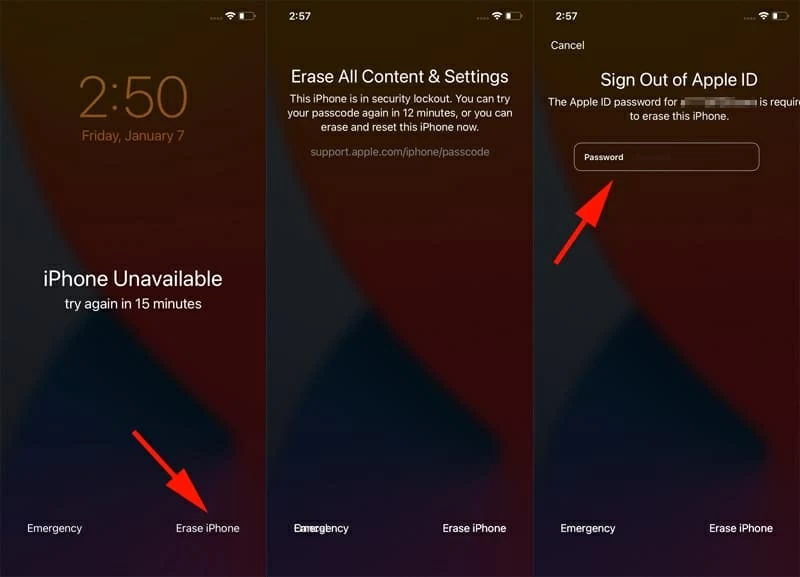
3. Toque borrar iPhone para confirmar. Verá un aviso que le informará que todo el contenido y la configuración se borrarán por completo.
4. Una vez solicitado la contraseña de ID de Apple, ingrese sus credenciales de contraseña. Tendrá que ingresar la contraseña asociada con su iCloud utilizado para configurar el dispositivo.
5. Cuando termine de restablecer el iPhone 7 no disponible para la configuración de fábrica, configure el dispositivo y restaure los datos de una copia de seguridad reciente.
Usar el modo de recuperación
Si sigue los pasos anteriores para intentar borrar su iPhone, pero la única opción que puede ver en el teléfono es una llamada de emergencia, no se preocupe. Otro método alternativo que puede probar es conectar el iPhone 7 bloqueado a iTunes en la computadora para la restauración de iOS.
Debido al estado no disponible, su computadora no reconocerá el dispositivo, en lugar de ejecutar una restauración regular según lo planeado, primero tendrá que acceder al modo de recuperación. Así es como puede restaurar iPhone 7 no disponible con iTunes.
1. Para comenzar el proceso, coloque el iPhone 7 en su computadora y abra iTunes. Si tiene un Mac con MacOS Catalina o más nuevo, abra el buscador.
2. Arrancar el dispositivo desde el modo de recuperación. Presione el botón de volumen hacia abajo y el botón lateral. Sigue sosteniendo ambos botones durante unos 20 segundos. Una vez que vea una imagen de un punto de cable a la computadora en la pantalla, eso significa que el modo de recuperación está encendido.

3. En su computadora, aparecerá una caja emergente. Seleccione el botón Restaurar allí.
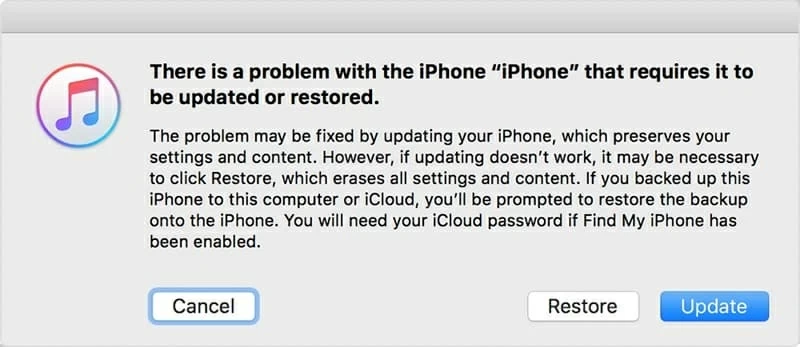
4. Su computadora comienza a descargar software para su iPhone 7 no disponible y comienza el proceso de restauración. Si lleva más de 15 minutos descargar software, existirá el modo de recuperación. Tendrá que repetir los pasos anteriores nuevamente hasta llegar al modo de recuperación.
5. Desconecte su teléfono de la computadora si el proceso de restauración está completo.
Ahora puede configurar y usar su dispositivo.
Use el software de desbloqueador de iPhone
En caso de que iTunes no pueda detectar su iPhone 7 que tenga una pantalla no disponible, o no aparezca una ventana para permitir la restauración del dispositivo, puede desbloquear el iPhone 7 no disponible con una aplicación de software de terceros: el desbloqueador de iPhone.
Paso 1: Iniciar desbloqueador de iPhone
Instale el software en su Mac o PC, luego ábralo. Como puede ver, hay 3 módulos ubicados en la interfaz. El desbloqueador de iPhone le brinda la capacidad de eliminar el código de acceso de la pantalla de bloqueo, el bloqueo de activación de omisión y restablecer el código de capas de tiempo de pantalla.
Con el fin de desbloquear el iPhone 7 que muestra una pantalla no disponible, seleccione «Limpiar el código de acceso» aquí.
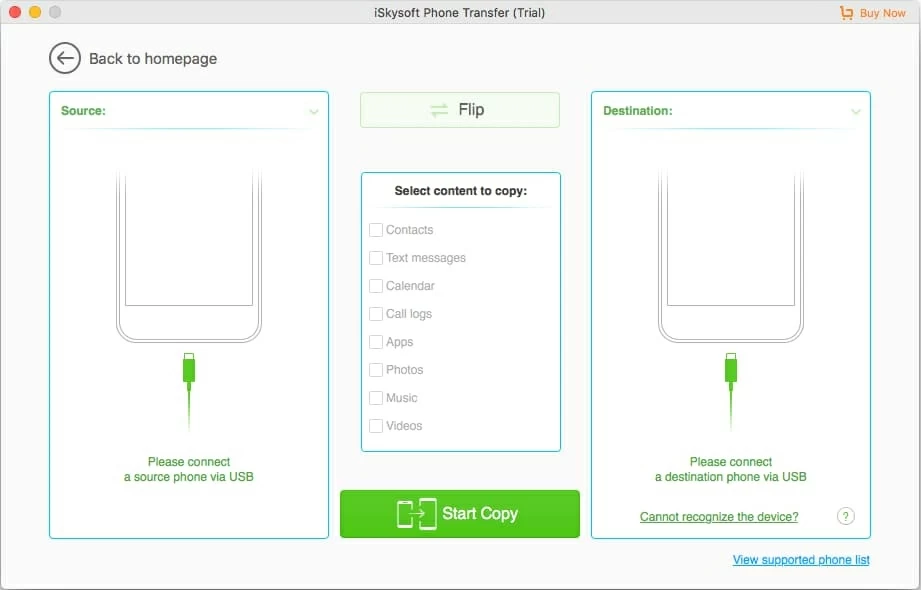
Luego conectas el teléfono a la computadora. Si el software no lo detecta, siga el indicador «El dispositivo está conectado por no reconocido» para ingresar al dispositivo en modo de recuperación. Es bastante fácil y rápido.
Paso 2: confirme la información de su dispositivo
A continuación, verifique la información del dispositivo, seguido del botón «Inicio».
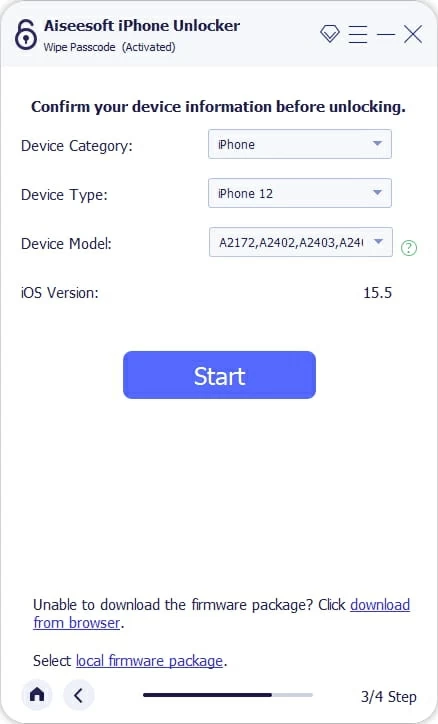
Paso 3: Descargar el paquete de firmware
El software descargará el software iOS adecuado de Apple Server.
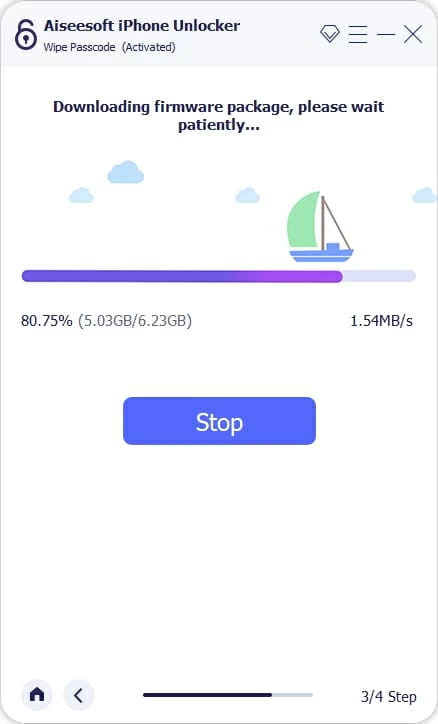
Paso 4: Comience a restablecer el iPhone 7 no disponible
Cuando esté listo, haga clic en «Desbloquear» y vuelva a hacer clic para confirmarlo. Comienza a reinstalar iOS en su teléfono para limpiarlo y darle un sistema operativo nuevo.
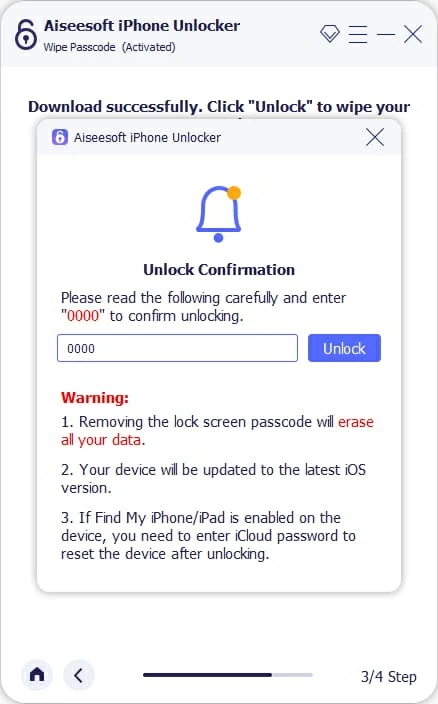
Después de que su iPhone 7 se haya restablecido por completo y la pantalla de código de acceso se haya eliminado, es hora de configurarlo y usarlo. Si tiene una copia de seguridad de datos en iTunes o iCloud, puede restaurarlo a su teléfono durante la configuración.
Borrar el iPhone 7 no disponible de iCloud
Si ha habilitado encontrar mi en su iPhone 7 antes de que no esté disponible, así es como puede restablecer su iPhone 7 no disponible a través de iCloud.
Dirigirse a Encuentra mi en iCloude inicie sesión con las mismas credenciales de inicio de sesión de Apple ID vinculadas al iPhone 7.
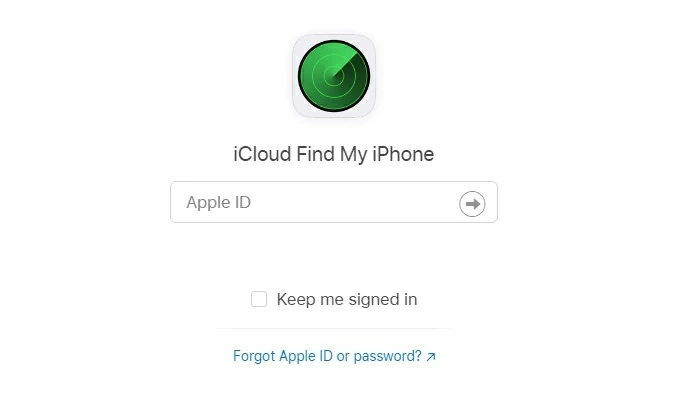
Seleccione todos los dispositivos y elija su iPhone 7 bloqueado de la lista.
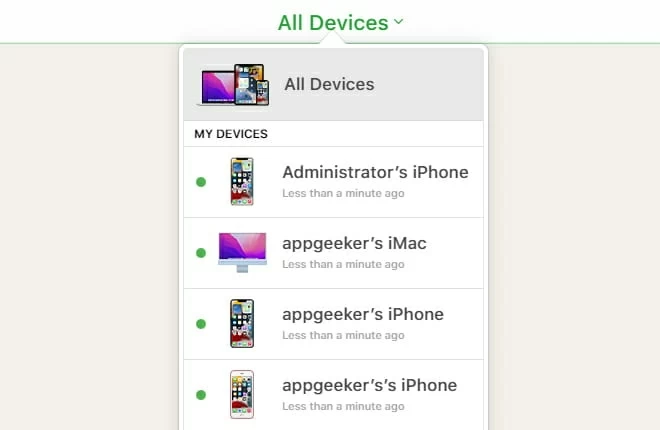
En la siguiente ventana que muestra opciones adicionales, seleccione Borrar iPhone.
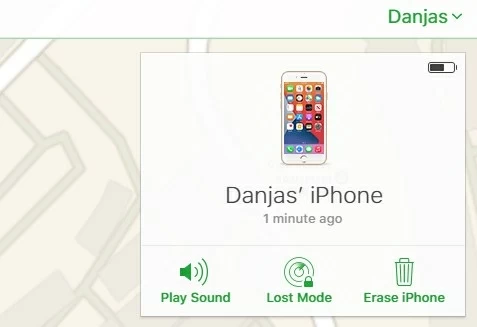
Haga clic en Borrar iPhone para confirmar su acción.
Continúe e ingrese su contraseña de iCloud una vez más, y comienza a eliminar el código de contraseña de iPhone 7 olvidado, así como la pantalla no disponible.
Preguntas frecuentes
Mi computadora no descubre el teléfono cuando se conecta y no aparece en iTunes, ¿qué pasa?
Si realiza demasiados intentos de inicio de sesión fallidos en su iPhone 7, lo bloqueará y mostrará un mensaje de bloqueo de seguridad o no disponible para fines de seguridad. Para que su computadora e iTunes lo reconocerán, deberá presionar las combinaciones de botones requeridas para ingresar el modo de recuperación. Puede consultar los consejos mencionados en «Usar el modo de recuperación«Sección en esta publicación.
¿Por qué no hay nada en la pantalla excepto el mensaje de bloqueo de seguridad para iPhone?
Normalmente, hay opciones «Borrar iPhone» y «Llamada de emergencia» ubicadas en la parte inferior de la pantalla cuando ve que el iPhone no está disponible o el bloqueo de seguridad. Si no, es posible que su iPhone no se conecte a una red celular o Wi-Fi. Y si alguna vez intenta reiniciar su dispositivo cuando vea el «bloqueo de seguridad» en la pantalla de bloqueo, se desconectará en una red Wi-Fi hasta que pueda acceder a su dispositivo.
¿Puedo abrir mi iPhone 7 sin un código de acceso?
Si no puede recordar su código de acceso a su iPhone, no hay otra forma conocida de desbloquear su iPhone 7 bloqueado sin borrar el contenido.
¿Cómo cambiar mi código de acceso al iPhone 7?
Si no recuerda el código de acceso y su iPhone 7 se ha bloqueado con un mensaje no disponible, no cambiará su código de acceso hasta que se haya borrado el dispositivo. Puede seguir los métodos descritos anteriormente para restablecer de forma segura su iPhone 7 a la configuración de fábrica.
Sin embargo, si recuerda su código de acceso anterior y puede abrir su iPhone 7, generalmente es bastante simple cambiarlo a través de la aplicación Configuración:
Vaya a Configuración, desplácese hacia abajo hasta que encuentre Touch ID y contraseña. Ingrese primero su código de acceso actual, luego desplácese hacia abajo y toque Cambiar el código de acceso. Ingrese su código de acceso existente una vez más para verificarlo, luego puede ingresar uno nuevo, confirmarlo para completar el proceso.
Artículos relacionados
Cómo omitir la pantalla de bloqueo en el iPhone
